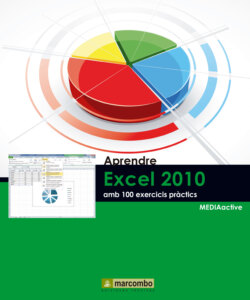Читать книгу Aprendre Excel 2010 amb 100 exercicis pràctics - MEDIAactive - Страница 27
На сайте Литреса книга снята с продажи.
Оглавление| 021 | Eliminar files, columnes i celles |
UNA FILA, UNA COLUMNA O UNA CEL·LA d’un full de càlcul pot ser eliminada, tant si està buida com si té contingut. Aquesta operació es realitza des del comandament Eliminar del grup d’eines Celdas de la fitxa Inicio, prèvia selecció de l’element que es vol eliminar. De la mateixa manera, és possible eliminar més d’un d’aquests elements alhora seleccionant-los prèviament a la vegada.
IMPORTANT
Recordi que per seleccionar diverses files o diverses columnes alhora ha de prémer sobre la primera i l'última mentre manté premuda la tecla Majúscules.
1 Veurem a continuació que el procés d’eliminació de files, columnes i cel·les és similar al d’inserció. Continuarem treballant amb el document Puntos.xlsx. Faci clic sobre la capçalera de la columna C per seleccionar-la sencera. Seleccioni una columna sencera del seu llibre i elimini-la fent servir l’opció adequada del comandament Eliminar del grup d’eines Celdas de la fitxa Inicio.
2 Desplegui el comandament Eliminar, en el grup d’eines Celdas de la fitxa Inicio, y esculli l’opció Eliminar columnas de hoja.
3 La columna D s’ha desplaçat cap a l’esquerra prenent el nom i el lloc de l’eliminada. Ja que no ens interessa que la columna desaparegui definitivament desfaci aquesta última acció prement la combinació de tecles Ctrl+Z.
4 A continuació, seleccioni la capçalera de la fila 2, premi la tecla Majúscules i, sense alliberar-la, faci clic sobre la capçalera de la fila 4. En utilitzar l’opció Eliminar filas de hoja del comandament Eliminar, les files del full pugen fins a col·locar-se al lloc de les eliminades.
5 Desplegui novament el comandament Eliminar, en el grup Celdas, i premi sobre l’opció Eliminar filas de hoja.
6 Les files inferiors pugen fins a situar-se al lloc de les eliminades. Ara veurem com eliminar una cel·la. Seleccioni la cel·la B7, que hem inserit en un exercici anterior i que ara està buida.
7 Premi novament sobre la punta de fletxa del botó Eliminar i seleccioni l’opció Eliminar celdas.
8 Apareix el quadre de diàleg Eliminar celdas, en el que hem d’indicar si, després de l’eliminació, les cel·les es desplaçaran cap a l’esquerra o cap amunt, o si volem eliminar tota la fila o tota la columna en què es troba la cel·la seleccionada. Activi l’opció Desplazar las celdas hacia arriba i premi el botó Aceptar. En eliminar una cel·la apareix el quadre Eliminar celdas, on podem escollir cap a on es desplaçaran les cel·les o si volem eliminar tota la fila o tota la columna.
9 També és possible eliminar files, columnes i cel·les fent servir l’opció adequada del seu menú contextual. Faci clic a la capça-lera de la fila 3 per seleccionar-la sencera.
10 Premi amb el botó dret del ratolí sobre aquesta capçalera i, del menú contextual que apareix, triï l’opció Eliminar. Igual que per inserir files, columnes i cel·les, també pot eliminar-les usant l’opció Eliminar del seu menú contextual.
11 Per acabar aquest exercici comprovi que hem eliminat totes les files, columnes i cel·les que havíem inserit dins la taula i premi el comandament Guardar de la Barra d’eines d’accés ràpid.Comprovi que la taula del seu document té el mateix aspecte que la de la imatge i que ha eliminat les files, cel·les i columnes que havia inserit dins la taula.
IMPORTANT
Les opcions Eliminar del menú contextual de les files, cel·les o columnes té la mateixa funció que el comandament Eliminar de la Cinta d’opcions.